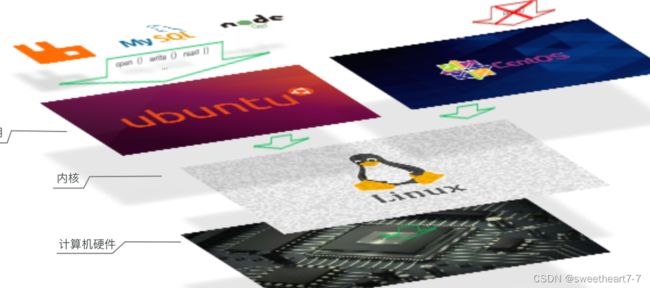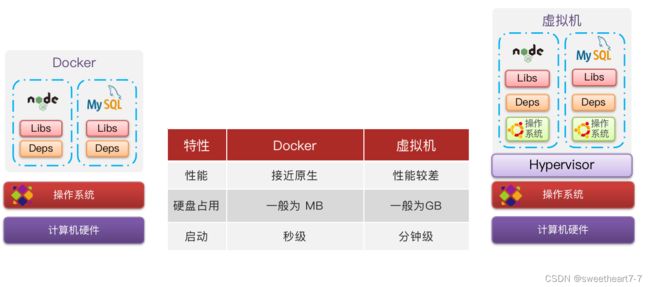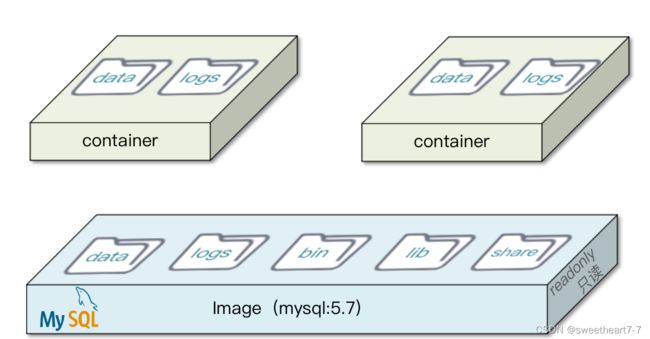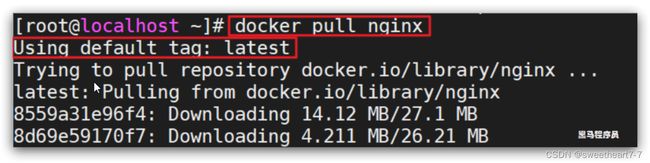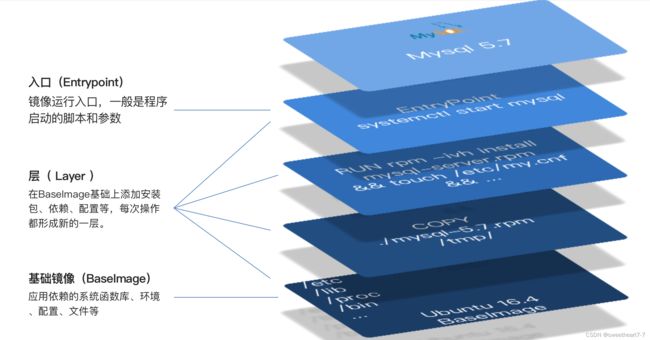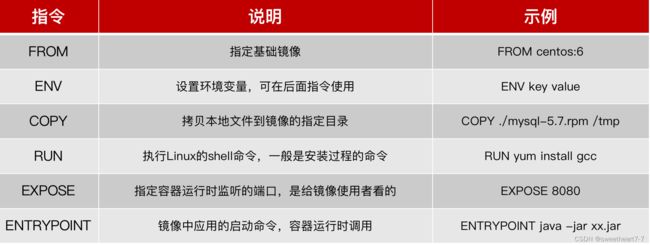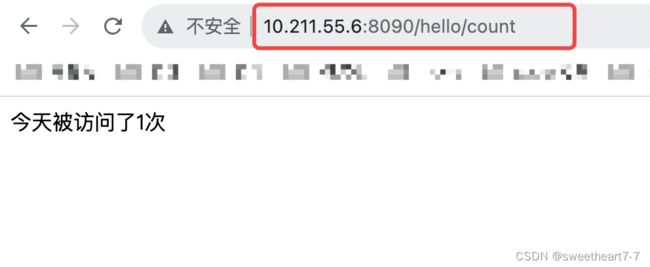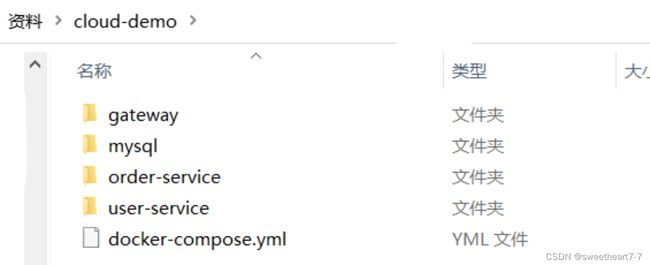Spring Cloud学习(七)【Docker 容器】
文章目录
- 初识 Docker
-
- Docker 介绍
- Docker与虚拟机
- Docker架构
- 安装 Docker
- Docker 基本操作
-
- 镜像相关命令
- 容器相关命令
- 数据卷
- Dockerfile 自定义镜像
-
- 镜像结构
- Dockerfile
- DockerCompose
-
- DockerCompose介绍
- 安装DockerCompose
- Docker镜像仓库
-
- 常见镜像仓库服务
- 私有镜像仓库
初识 Docker
Docker 介绍
大型项目组件较多,运行环境也较为复杂,部署时会碰到一些问题:
- 依赖关系复杂,容易出现兼容性问题
- 开发、测试、生产环境有差异
Docker如何解决依赖的兼容问题的?
- 将应用的Libs(函数库)、Deps(依赖)、配置与应用一起打包
- 将每个应用放到一个隔离容器去运行,避免互相干扰
内核与硬件交互,提供操作硬件的指令
系统应用封装内核指令为函数,便于程序员调用
用户程序基于系统函数库实现功能
Ubuntu和CentOS都是基于Linux内核,只是系统应用不同,提供的函数库有差异
Docker如何解决不同系统环境的问题?
- Docker将用户程序与所需要调用的系统(比如Ubuntu)函数库一起打包
- Docker运行到不同操作系统时,直接基于打包的库函数,借助于操作系统的 Linux 内核来运行
Docker如何解决大型项目依赖关系复杂,不同组件依赖的兼容性问题?
- Docker允许开发中将应用、依赖、函数库、配置一起打包,形成可移植镜像
- Docker应用运行在容器中,使用沙箱机制,相互隔离
Docker如何解决开发、测试、生产环境有差异的问题
- Docker镜像中包含完整运行环境,包括系统函数库,仅依赖系统的Linux内核,因此可以在任意Linux操作系统上运行
Docker与虚拟机
虚拟机(virtual machine)是在操作系统中模拟硬件设备,然后运行另一个操作系统,比如在 Windows 系统里面运行 Ubuntu 系统,这样就可以运行任意的Ubuntu应用了。
- docker是一个系统进程;虚拟机是在操作系统中的操作系统
- docker体积小、启动速度快、性能好;虚拟机体积大、启动速度慢、性能一般
Docker架构
镜像和容器
镜像(Image):Docker将应用程序及其所需的依赖、函数库、环境、配置等文件打包在一起,称为镜像。
容器(Container):镜像中的应用程序运行后形成的进程就是容器,只是Docker会给容器做隔离,对外不可见。
Docker和DockerHub
- DockerHub:DockerHub是一个Docker镜像的托管平台。这样的平台称为Docker Registry。
- 国内也有类似于DockerHub 的公开服务,比如 网易云镜像服务、阿里云镜像库等。
Docker是一个CS架构的程序,由两部分组成:
- 服务端(server):Docker守护进程,负责处理Docker指令,管理镜像、容器等
- 客户端(client):通过命令或RestAPI向Docker服务端发送指令。可以在本地或远程向服务端发送指令。
- 将应用程序及其依赖、环境、配置打包在一起
容器:
- 镜像运行起来就是容器,一个镜像可以运行多个容器
Docker结构:
- 服务端:接收命令或远程请求,操作镜像或容器
- 客户端:发送命令或者请求到Docker服务端
DockerHub:
- 一个镜像托管的服务器,类似的还有阿里云镜像服务,统称为DockerRegistry
安装 Docker
Docker 分为 CE 和 EE 两大版本。CE 即社区版(免费,支持周期 7 个月),EE 即企业版,强调安全,付费使用,支持周期 24 个月。
Docker CE 分为 stable test 和 nightly 三个更新频道。
官方网站上有各种环境下的 安装指南,这里主要介绍 Docker CE 在 CentOS上的安装。
CentOS安装Docker
Docker CE 支持 64 位版本 CentOS 7,并且要求内核版本不低于 3.10, CentOS 7 满足最低内核的要求,所以我们在CentOS 7安装Docker。
- 卸载(可选)
如果之前安装过旧版本的Docker,可以使用下面命令卸载:
yum remove docker \
docker-client \
docker-client-latest \
docker-common \
docker-latest \
docker-latest-logrotate \
docker-logrotate \
docker-selinux \
docker-engine-selinux \
docker-engine \
docker-ce
- 安装docker
首先需要大家虚拟机联网,安装yum工具
yum install -y yum-utils \
device-mapper-persistent-data \
lvm2 --skip-broken
然后更新本地镜像源:
# 设置docker镜像源
yum-config-manager \
--add-repo \
https://mirrors.aliyun.com/docker-ce/linux/centos/docker-ce.repo
sed -i 's/download.docker.com/mirrors.aliyun.com\/docker-ce/g' /etc/yum.repos.d/docker-ce.repo
yum makecache fast
然后输入命令:
yum install -y docker-ce
docker-ce为社区免费版本。稍等片刻,docker即可安装成功。
- 启动docker
Docker应用需要用到各种端口,逐一去修改防火墙设置。非常麻烦,因此建议大家直接关闭防火墙!
启动docker前,一定要关闭防火墙后!!
启动docker前,一定要关闭防火墙后!!
启动docker前,一定要关闭防火墙后!!
# 关闭
systemctl stop firewalld
# 禁止开机启动防火墙
systemctl disable firewalld
通过命令启动docker:
systemctl start docker # 启动docker服务
systemctl stop docker # 停止docker服务
systemctl restart docker # 重启docker服务
然后输入命令,可以查看docker版本:
docker -v
如图:
- 配置镜像加速
docker官方镜像仓库网速较差,我们需要设置国内镜像服务:
参考阿里云的镜像加速文档:https://cr.console.aliyun.com/cn-hangzhou/instances/mirrors
CentOS 7 安装DockerCompose
- 下载
Linux下需要通过命令下载:
# 安装
curl -L https://github.com/docker/compose/releases/download/1.23.1/docker-compose-`uname -s`-`uname -m` > /usr/local/bin/docker-compose
如果下载速度较慢,或者下载失败,可以使用课前资料提供的docker-compose文件:
上传到/usr/local/bin/目录也可以。
- 修改文件权限
修改文件权限:
# 修改权限
chmod +x /usr/local/bin/docker-compose
- Base自动补全命令:
# 补全命令
curl -L https://raw.githubusercontent.com/docker/compose/1.29.1/contrib/completion/bash/docker-compose > /etc/bash_completion.d/docker-compose
如果这里出现错误,需要修改自己的hosts文件:
echo "199.232.68.133 raw.githubusercontent.com" >> /etc/hosts
Docker镜像仓库
搭建镜像仓库可以基于Docker官方提供的DockerRegistry来实现。
官网地址:https://hub.docker.com/_/registry
- 简化版镜像仓库
Docker官方的Docker Registry是一个基础版本的Docker镜像仓库,具备仓库管理的完整功能,但是没有图形化界面。
搭建方式比较简单,命令如下:
docker run -d \
--restart=always \
--name registry \
-p 5000:5000 \
-v registry-data:/var/lib/registry \
registry
命令中挂载了一个数据卷registry-data到容器内的/var/lib/registry 目录,这是私有镜像库存放数据的目录。
访问http://YourIp:5000/v2/_catalog 可以查看当前私有镜像服务中包含的镜像
- 带有图形化界面版本
使用DockerCompose部署带有图象界面的DockerRegistry,命令如下:
version: '3.0'
services:
registry:
image: registry
volumes:
- ./registry-data:/var/lib/registry
ui:
image: joxit/docker-registry-ui:static
ports:
- 8080:80
environment:
- REGISTRY_TITLE=传智教育私有仓库
- REGISTRY_URL=http://registry:5000
depends_on:
- registry
- 配置Docker信任地址
我们的私服采用的是http协议,默认不被Docker信任,所以需要做一个配置:
# 打开要修改的文件
vi /etc/docker/daemon.json
# 添加内容:
"insecure-registries":["http://192.168.150.101:8080"]
# 重加载
systemctl daemon-reload
# 重启docker
systemctl restart docker
Docker 基本操作
镜像相关命令
- 镜像名称一般分两部分组成:[repository]:[tag]。
- 在没有指定tag时,默认是latest,代表最新版本的镜像
- docker build
构建镜像 - docker push
推送镜像到服务 - docker pull
从服务拉取镜像 - docker images
查看镜像 - docker rmi
删除镜像 - docker save
保存镜像为一个压缩包 - docker load
加载压缩包为镜像
从DockerHub中拉取一个nginx镜像并查看
- 首先去镜像仓库搜索nginx镜像,比如DockerHub:
- 根据查看到的镜像名称,拉取自己需要的镜像,通过命令:
docker pull nginx
- 通过命令:docker images 查看拉取到的镜像
利用 docker save 将 nginx 镜像导出磁盘,然后再通过load加载回来
步骤一:利用 docker xx --help 命令查看 docker save 和 docker load 的语法
步骤二:使用 docker save 导出镜像到磁盘
步骤三:使用 docker load 加载镜像
镜像操作有哪些?
- docker images
- docker rmi
- docker pull
- docker push
- docker save
- docker load
去 DockerHub 搜索并拉取一个 Redis 镜像
- 去DockerHub搜索Redis镜像
- 查看Redis镜像的名称和版本
- 利用docker pull命令拉取镜像
- 利用docker save命令将 redis:latest打包为一个redis.tar包
- 利用docker rmi 删除本地的redis:latest
- 利用docker load 重新加载 redis.tar文件
容器相关命令
创建运行一个Nginx容器
步骤一:去 docker hub 查看 Nginx 的容器运行命令
docker run --name mn -p 80:80 -d nginx
命令解读:
- docker run :创建并运行一个容器
- --name : 给容器起一个名字,比如叫做mn
- -p :将宿主机端口与容器端口映射,冒号左侧是宿主机端口,右侧是容器端口
- -d:后台运行容器
- nginx:镜像名称,例如nginx
通过映射端口访问容器
docker run 命令的常见参数有哪些?
- --name:指定容器名称
- -p:指定端口映射
- -d:让容器后台运行
查看容器日志的命令:
docker logs- 添加
-f参数可以持续查看日志
查看容器状态:
docker ps
进入Nginx容器,修改HTML文件内容,添加“xm欢迎您”
步骤一:进入容器。进入我们刚刚创建的nginx容器的命令为:
docker exec -it mn bash
命令解读:
- docker exec :进入容器内部,执行一个命令
- -it : 给当前进入的容器创建一个标准输入、输出终端,允许我们与容器交互
- mn :要进入的容器的名称
- bash:进入容器后执行的命令,bash是一个linux终端交互命令
步骤二:进入 nginx 的 HTML 所在目录 /usr/share/nginx/html
cd /usr/share/nginx/html
步骤三:修改 index.html 的内容
sed -i 's#Welcome to nginx#xm欢迎您#g' index.html
sed -i 's###g' index.html
修改成功
查看容器状态:
docker ps- 添加
-a参数查看所有状态的容器
删除容器:
docker rm- 不能删除运行中的容器,除非添加
-f参数
进入容器:
- 命令是
docker exec -it [容器名] [要执行的命令] exec命令可以进入容器修改文件,但是在容器内修改文件是不推荐的
创建并运行一个 redis 容器,并且支持数据持久化
步骤一:到 DockerHub 搜索 Redis 镜像
步骤二:查看 Redis 镜像文档中的帮助信息
步骤三:利用 docker run 命令运行一个Redis容器
docker run --name redis -p 6379:6379 -d redis redis-server --appendonly yes
docker exec -it redis bash
步骤二:执行 redis-cli 客户端命令
redis-cli
set num 666
数据卷
容器与数据耦合的问题
数据卷(volume) 是一个虚拟目录,指向宿主机文件系统中的某个目录。
数据卷操作的基本语法如下:
docker volume [COMMAND]
docker volume 命令是数据卷操作,根据命令后跟随的command来确定下一步的操作:
- create 创建一个volume
- inspect 显示一个或多个volume的信息
- ls 列出所有的volume
- prune 删除未使用的volume
- rm 删除一个或多个指定的volume
创建一个数据卷,并查看数据卷在宿主机的目录位置
- 创建数据卷
docker volume create html
- 查看所有数据
docker volume ls
- 查看数据卷详细信息卷
docker volume inspect html
数据卷的作用:
- 将容器与数据分离,解耦合,方便操作容器内数据,保证数据安全
数据卷操作:
- docker volume create
- docker volume ls
- docker volume inspect
- docker volume rm
- docker volume prune
我们在创建容器时,可以通过 -v 参数来挂载一个数据卷到某个容器目录
docker run \
--name mn \
-v html:/root/html \
-p 8080:80
nginx \
docker run:就是创建并运行容器
-- name mn:给容器起个名字叫mn
-v html:/root/htm:把html数据卷挂载到容器内的/root/html这个目录中
-p 8080:80:把宿主机的8080端口映射到容器内的80端口
nginx:镜像名称
创建一个nginx容器,修改容器内的html目录内的index.html内容
需求说明:上个案例中,我们进入nginx容器内部,已经知道nginx的html目录所在位置/usr/share/nginx/html ,我们需要把这个目录挂载到html这个数据卷上,方便操作其中的内容。
提示:运行容器时使用 -v 参数挂载数据卷
步骤:
- 创建容器并挂载数据卷到容器内的HTML目录
docker run --name mn -v html:/usr/share/nginx/html -p 80:80 -d nginx
- 进入html数据卷所在位置,并修改HTML内容
# 查看html数据卷的位置
docker volume inspect html
# 进入该目录
cd /var/lib/docker/volumes/html/_data
# 修改文件
vi index.html
数据卷挂载方式:
- -v volumeName: /targetContainerPath
- 如果容器运行时volume不存在,会自动被创建出来
创建并运行一个MySQL容器,将宿主机目录直接挂载到容器
提示:目录挂载与数据卷挂载的语法是类似的:
- -v [宿主机目录]:[容器内目录]
- -v [宿主机文件]:[容器内文件]
实现思路如下:
- 在将课前资料中的
mysql.tar文件上传到虚拟机,通过load命令加载为镜像(或者直接通过docker pull mysql命令远程拉取) - 创建目录
/tmp/mysql/data - 创建目录
/tmp/mysql/conf,将课前资料提供的hmy.cnf文件上传到/tmp/mysql/conf - 去
DockerHub查阅资料,创建并运行MySQL容器,要求:
1)挂载/tmp/mysql/data到mysql容器内数据存储目录
2)挂载/tmp/mysql/conf/hmy.cnf到mysql容器的配置文件
3)设置MySQL密码
docker pull mysql
docker run \
--name mysql \
-e MYSQL_ROOT_PASSWORD=123 \
-p 3306:3306 \
-v /tmp/mysql/conf/hmy.cnf:/etc/mysql/conf.d/hmy.cnf \ # 挂载配置文件
-v /tmp/mysql/data:/var/lib/mysql \ # 挂载数据文件
-d \
mysql:latest
使用 nv 连接成功
数据卷挂载的方式对比(数据卷挂载/目录挂载)
- docker run的命令中通过 -v 参数挂载文件或目录到容器中:
1)-v volume名称:容器内目录
2)-v 宿主机文件:容器内文件
3)-v 宿主机目录:容器内目录 - 数据卷挂载与目录直接挂载的
1)数据卷挂载耦合度低,由docker来管理目录,但是目录较深,不好找
2)目录挂载耦合度高,需要我们自己管理目录,不过目录容易寻找查看
Dockerfile 自定义镜像
镜像结构
镜像是将应用程序及其需要的系统函数库、环境、配置、依赖打包而成。
镜像是分层结构,每一层称为一个Layer
- BaseImage层:包含基本的系统函数库、环境变量、文件系统
- Entrypoint:入口,是镜像中应用启动的命令
- 其它:在BaseImage基础上添加依赖、安装程序、完成整个应用的安装和配置
Dockerfile
Dockerfile 就是一个文本文件,其中包含一个个的指令(Instruction),用指令来说明要执行什么操作来构建镜像。每一个指令都会形成一层 Layer。
更新详细语法说明,请参考官网文档: https://docs.docker.com/engine/reference/builder
基于Ubuntu镜像构建一个新镜像,运行一个java项目
步骤1:新建一个空文件夹 docker-demo
步骤2:拷贝课前资料中的 docker-demo.jar 文件到 docker-demo 这个目录
步骤3:拷贝课前资料中的 jdk8.tar.gz 文件到 docker-demo 这个目录
步骤4:拷贝课前资料提供的 Dockerfile 到 docker-demo 这个目录
步骤5:进入 docker-demo
步骤6:运行命令:
docker build -t javaweb:1.0 .
通过 Dockerfile 构建镜像
# 指定基础镜像
FROM ubuntu:16.04
# 配置环境变量,JDK的安装目录
ENV JAVA_DIR=/usr/local
# 拷贝jdk和java项目的包
COPY ./jdk8.tar.gz $JAVA_DIR/
COPY ./docker-demo.jar /tmp/app.jar
# 安装JDK
RUN cd $JAVA_DIR \
&& tar -xf ./jdk8.tar.gz \
&& mv ./jdk1.8.0_144 ./java8
# 配置环境变量
ENV JAVA_HOME=$JAVA_DIR/java8
ENV PATH=$PATH:$JAVA_HOME/bin
# 暴露端口
EXPOSE 8090
# 入口,java项目的启动命令
ENTRYPOINT java -jar /tmp/app.jar
启动容器
访问容器运行的服务
基于 java:8-alpine 镜像,将一个 Java 项目构建为镜像
实现思路如下:
- 新建一个空的目录,然后在目录中新建一个文件,命名为Dockerfile
- 拷贝课前资料提供的 docker-demo.jar 到这个目录中
- 编写Dockerfile文件:
基于java:8-alpine作为基础镜像
将app.jar拷贝到镜像中
暴露端口
编写入口ENTRYPOINT - 使用docker build命令构建镜像
- 使用docker run创建容器并运行
- Dockerfile的本质是一个文件,通过指令描述镜像的构建过程
- Dockerfile的第一行必须是FROM,从一个基础镜像来构建
- 基础镜像可以是基本操作系统,如Ubuntu。也可以是其他人制作好的镜像,例如:java:8-alpine
DockerCompose
DockerCompose介绍
Docker Compose 可以基于 Compose 文件帮我们快速的部署分布式应用,而无需手动一个个创建和运行容器!
Compose 文件是一个文本文件,通过指令定义集群中的每个容器如何运行。
DockerCompose的详细语法参考官网:https://docs.docker.com/compose/compose-file/
安装DockerCompose
CentOS7安装DockerCompose
- 下载
Linux下需要通过命令下载:
# 安装
curl -L https://github.com/docker/compose/releases/download/1.23.1/docker-compose-`uname -s`-`uname -m` > /usr/local/bin/docker-compose
如果下载速度较慢,或者下载失败,可以使用课前资料提供的docker-compose文件:
上传到/usr/local/bin/目录也可以。
- 修改文件权限
修改文件权限:
# 修改权限
chmod +x /usr/local/bin/docker-compose
- Base自动补全命令:
# 补全命令
curl -L https://raw.githubusercontent.com/docker/compose/1.29.1/contrib/completion/bash/docker-compose > /etc/bash_completion.d/docker-compose
如果这里出现错误,需要修改自己的hosts文件:
echo "199.232.68.133 raw.githubusercontent.com" >> /etc/hosts
DockerCompose有什么作用?
- 帮助我们快速部署分布式应用,无需一个个微服务去构建镜像和部署。
将之前学习的cloud-demo微服务集群利用DockerCompose部署
实现思路如下:
1)查看课前资料提供的cloud-demo文件夹,里面已经编写好了docker-compose文件
2)修改自己的cloud-demo项目,将数据库、nacos地址都命名为docker-compose中的服务名
3)使用maven打包工具,将项目中的每个微服务都打包为app.jar
4)将打包好的app.jar拷贝到cloud-demo中的每一个对应的子目录中
5)将cloud-demo上传至虚拟机,利用 docker-compose up -d 来部署
docker-compose.yml
version: "3.2"
services:
nacos:
image: nacos/nacos-server
environment:
MODE: standalone
ports:
- "8848:8848"
mysql:
image: mysql:5.7.25
environment:
MYSQL_ROOT_PASSWORD: 123
volumes:
- "$PWD/mysql/data:/var/lib/mysql"
- "$PWD/mysql/conf:/etc/mysql/conf.d/"
userservice:
build: ./user-service
orderservice:
build: ./order-service
gateway:
build: ./gateway
ports:
- "10010:10010"
Docker镜像仓库
常见镜像仓库服务
镜像仓库( Docker Registry )有公共的和私有的两种形式:
- 公共仓库:例如Docker官方的 Docker Hub,国内也有一些云服务商提供类似于 Docker Hub 的公开服务,比如 网易云镜像服务、DaoCloud 镜像服务、阿里云镜像服务等。
- 除了使用公开仓库外,用户还可以在本地搭建私有 Docker Registry。企业自己的镜像最好是采用私有Docker Registry来实现。
私有镜像仓库
搭建镜像仓库可以基于Docker官方提供的DockerRegistry来实现。
官网地址:https://hub.docker.com/_/registry
- 简化版镜像仓库
Docker官方的Docker Registry是一个基础版本的Docker镜像仓库,具备仓库管理的完整功能,但是没有图形化界面。
搭建方式比较简单,命令如下:
docker run -d \
--restart=always \
--name registry \
-p 5000:5000 \
-v registry-data:/var/lib/registry \
registry
命令中挂载了一个数据卷registry-data到容器内的/var/lib/registry 目录,这是私有镜像库存放数据的目录。
访问 http://YourIp:5000/v2/_catalog 可以查看当前私有镜像服务中包含的镜像
- 带有图形化界面版本
使用DockerCompose部署带有图象界面的DockerRegistry,命令如下:
version: '3.0'
services:
registry:
image: registry
volumes:
- ./registry-data:/var/lib/registry
ui:
image: joxit/docker-registry-ui:static
ports:
- 8080:80
environment:
- REGISTRY_TITLE=传智教育私有仓库
- REGISTRY_URL=http://registry:5000
depends_on:
- registry
- 配置Docker信任地址
我们的私服采用的是http协议,默认不被Docker信任,所以需要做一个配置:
# 打开要修改的文件
vi /etc/docker/daemon.json
# 添加内容:
"insecure-registries":["http://192.168.150.101:8080"]
# 重加载
systemctl daemon-reload
# 重启docker
systemctl restart docker
在私有镜像仓库推送或拉取镜像
推送镜像到私有镜像服务必须先tag,步骤如下:
- 重新tag本地镜像,名称前缀为私有仓库的地址:192.168.150.101:8080/
docker tag nginx:latest 192.168.150.101:8080/nginx:1.0
推送镜像
docker push 192.168.150.101:8080/nginx:1.0
拉取镜像
docker pull 192.168.150.101:8080/nginx:1.0
- 推送本地镜像到仓库前都必须重命名(docker tag)镜像,以镜像仓库地址为前缀
- 镜像仓库推送前需要把仓库地址配置到docker服务的daemon.json文件中,被docker信任
- 推送使用docker push命令
- 拉取使用docker pull命令